Faktur Kontan
Faktur kontan dilakukan setelah uang sudah diterima oleh kasir. ini dia alurnya. Customer > fakturis > kasir( pembayaran dan mendapat kode) > fakturis ( faktur kontan untuk pengambilan barang)
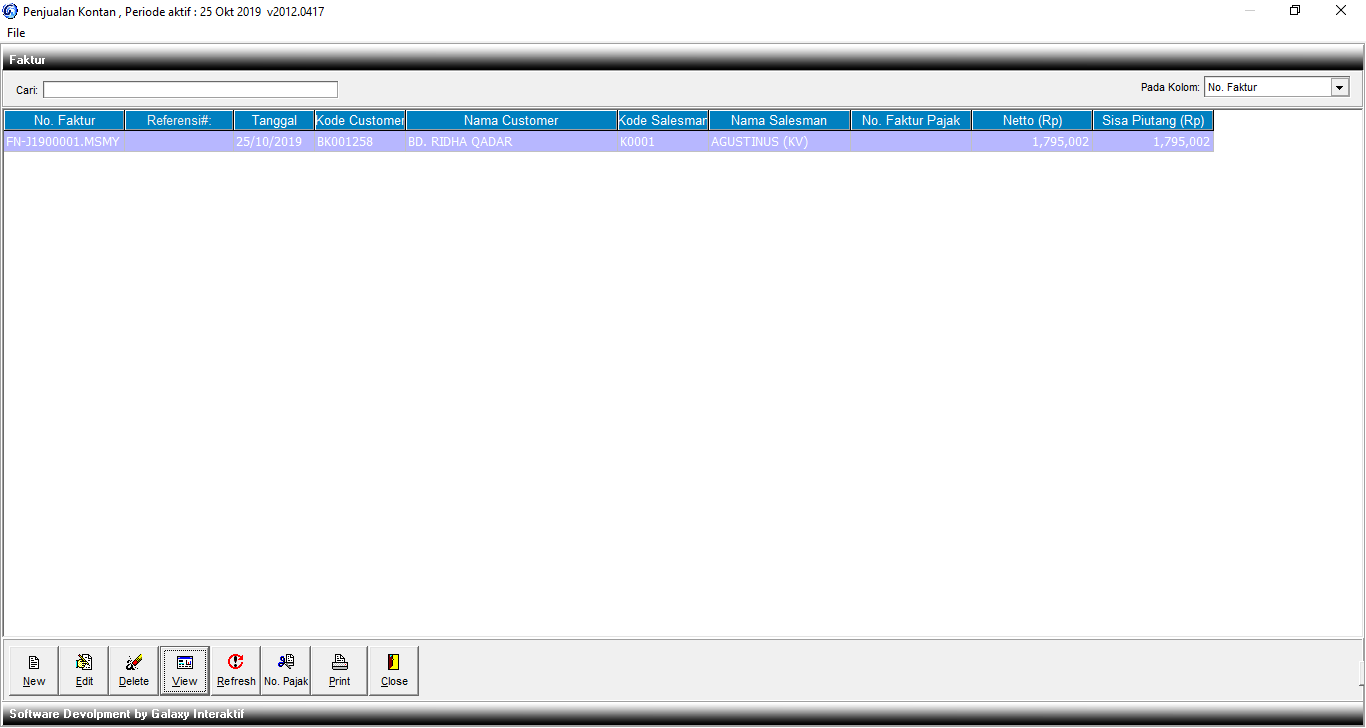
|
-----MENU----- |
KETERANGAN |
|
|
Untuk menambah data master. |
|
|
Untuk mengedit data master. |
|
|
Untuk menghapus data master. |
|
|
Untuk melihat data master. |
|
|
Untuk memperbaharui tampilan atau memuat kembali tampilan yang ada di desktop setelah terjadi suatu perubahan. |
|
|
Untuk mengedit nomor faktur pajak |
|
|
Untuk mencetak faktur |
|
|
Untuk menutup program. |
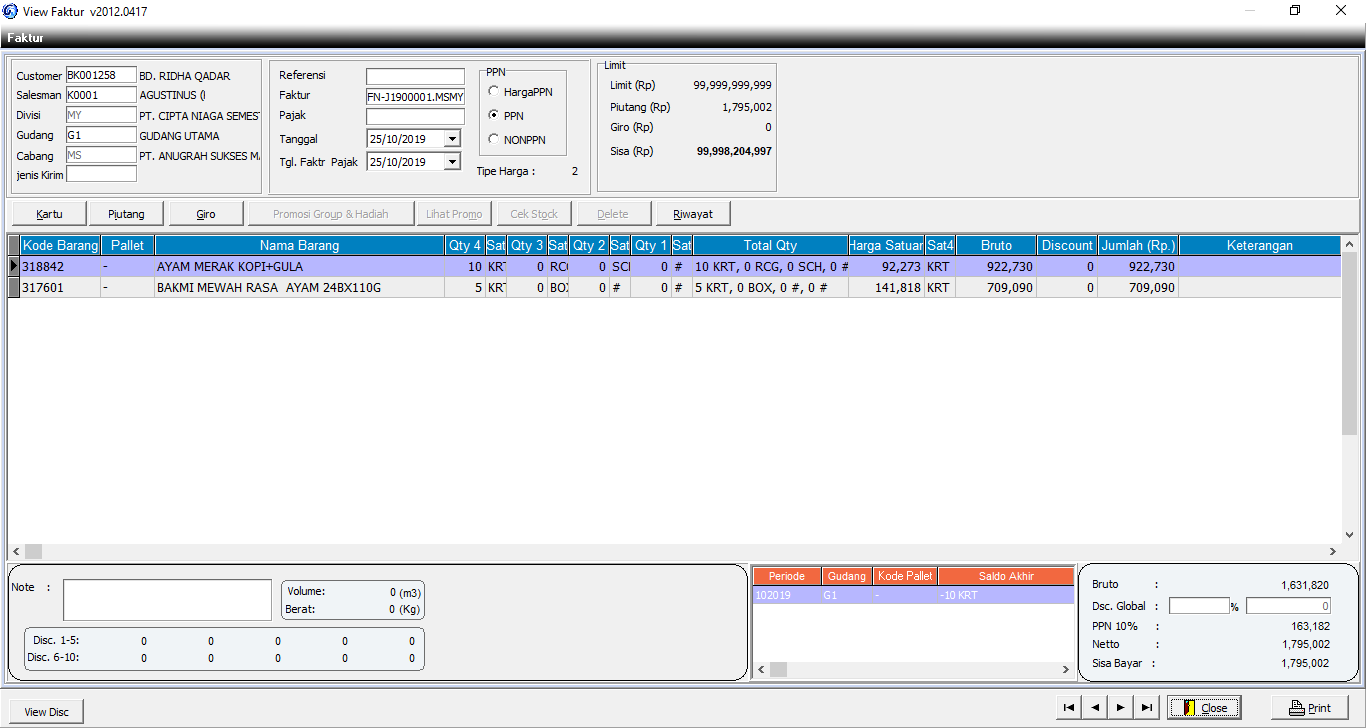
| KOLOM | KETERANGAN |
| Customer |
Klik 2x untuk input kode customer. |
| Salesman |
Klik 2x untuk input kode salesman. |
| Divisi |
Akan muncul otomatis apabila kode salesman sudah diisi, karena pada master salesman harus memasukkan kode divisi. |
| Gudang |
Klik 2x untuk menginput gudang tempat barang yang akan dijual disimpan. |
| Cabang |
Akan muncul otomatis apabila kode gudang sudah diisi karena pada master gudang harus memasukkan kode cabang. |
| Jenis Kirim |
Input jenis pengiriman berdasarkan Master Jenis Pengiriman |
| Referensi |
Diisi referensi lain jika ada |
| No. Faktur |
Akan muncul secara otomatis setelah faktur di save |
| Pajak |
Diisi nomor faktur pajak |
| Tanggal |
Diinput tanggal dibuatnya faktur. |
| Tgl. Faktur Pajak |
Diisi tanggal dibuatnya faktur pajak berdasarka faktur yang telah dibuat |
| PPN | Diisi jenis PPN |
| Tipe Harga | Muncul otomatis |
| Limit |
Muncul otomatis sesuai dengan limit faktur |
| Kode |
Diisi kode barang untuk menarik barang yang akan dilakukan penjualan |
| Qty |
Diisi qty barang yang akan dijual, sesuaikan dengan satuan. |
| Discount |
Diisi jika terdapat diskon per barang. |
| Disc. Global |
Diisi jika terdapat diskon global barang. |
Cara menambah data baru :
- Buka Modul Penjualan >> Faktur Kontan
- Pada jendela faktur kontan klik New untuk menambah data penjualan.
- Input data penjualan.
- lalu klik Print untuk mencetak bukti faktur, Save untuk Menyimpan, atau cancel untuk membatalkan
Cara mencetak SJL dan Faktur:
- Lakukan langkah 1 diatas
- Klik ikon Print, maka akan muncul form print faktur.
- Untuk mecetak SJL, pilih kursor ke kolom SJL ke kasir kemudian tekan Print
- Untuk mencetak Faktur, pilih kursor ke kolom Faktur Kontan kemudian klik Print maka muncul kolom untuk mengisikan 4 digit kode kwitansi dari bagian Pelunasan. Setelah diisi kemudian klik Print.
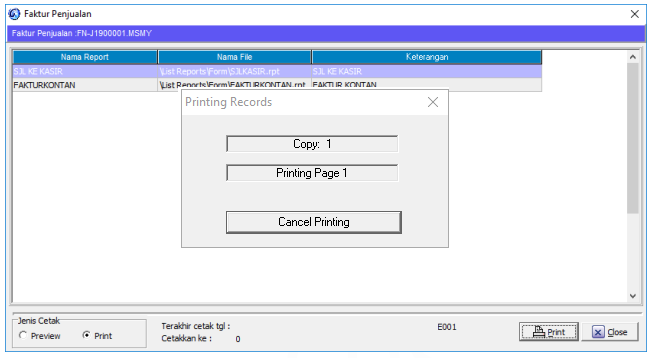
Cara mengubah, menghapus dan menampilkan data :
- Lakukan langkah 1 diatas
- Klik Edit untuk mengubah data, setelah selesai klik Save untuk menyimpan atau Cancel untuk membatalkan.
- Klik Delete untuk menghapus data, maka akan muncul pemberitahuan. Pilih Yes untuk melanjutkan menghapus data atau No untuk membatalkan.
- Klik View untuk menampilkan data.
Hal-hal yang harus diperhatikan :
- Data Faktur Kontan tidak dapat dihapus/ diedit apabila sudah ditarik ke Pelunasan Nota Kontan, solusinya adalah hapus dahulu data Pelunasan Nota Kontan baru bisa melakukan edit/ hapus Faktur Kontan.
- Faktur Penjualan Kontan tidak bisa dicetak sebelum bagian Pelunasan Nota Kontan menginput pelunasan dan memberikan kode kwitansi.







